- Autor Lauren Nevill [email protected].
- Public 2023-12-16 18:50.
- Naposledy změněno 2025-01-23 15:18.
U počítačů je k dispozici bootování ze skrytého oddílu pevného disku, během kterého se spustí instalace systému Windows, jehož instalační soubory jsou umístěny v této části. To je k dispozici pro modely prodávané s předinstalovaným softwarem.
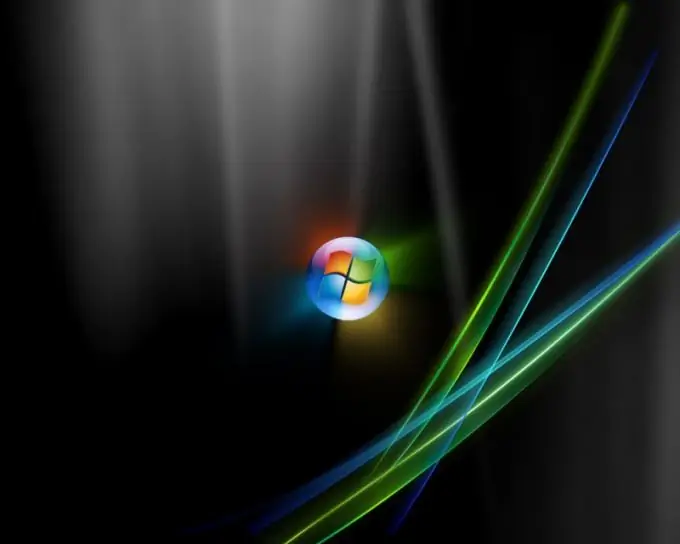
Nezbytné
- - počítač;
- - pokyny k tomu.
Instrukce
Krok 1
Restartujte počítač a po zobrazení černé obrazovky stiskněte klávesu určenou pro model vaší základní desky a spusťte počítač ze skrytého oddílu. Klávesová zkratka je obvykle ALT + F10, může to být také ALT + F9, ALT + F11 atd., V závislosti na modelu základní desky. Správnou kombinaci najdete na webových stránkách výrobce nebo v pokynech pro váš počítač.
Krok 2
Při spouštění počítače dávejte pozor na řádek se slovem Recovery. Vedle něj bude klíč určený k zahájení bootování ze skrytého oddílu na pevném disku. Pokud nemáte čas přečíst si zprávu na úvodní obrazovce počítače, zkontrolujte, zda ve vašem počítači funguje funkce zmrazení obrazovky po stisknutí klávesy Pause.
Krok 3
Když se na obrazovce zobrazí nabídka pro spuštění ze skrytého oddílu, vyberte jednu z možností: nová instalace operačního systému Windows s formátováním oddílu, na kterém byla nainstalována předchozí kopie softwaru, nebo výměna operačního systému instalační soubory, pokud je na pevném disku dostatek volného místa. V druhém případě se soubory uživatelů zálohují, starý systém se odstraní a nainstaluje se nový.
Krok 4
Pamatujte, že operační systém umístěný na skrytém oddílu pevného disku je svázán pouze s vaším počítačem. Obsahuje také ovladače vhodné pro jeho konfiguraci, další software (obvykle předinstalované verze antivirových programů, zkušební verze Microsoft Office, Skype, Nero atd.), Klíč k softwarovému produktu. Tato část je skrytá z bezpečnostních důvodů a pro zachování přístupu k instalaci softwaru při formátování pevného disku počítače.






